خيارات الألوان
يتيح لك مربع الحوار هذا ضبط ألوان الطباعة حسب رغبتك. إذا كانت ألوان الصورة المطبوعة ليست كما هو متوقع، فقم بضبط الخصائص في مربع الحوار، وحاول الطباعة مرة أخرى.
لا تؤثر عمليات الضبط التي يتم إجراؤها هنا على ألوان الطباعة الأصلية، على عكس البرنامج التطبيقي المخصص لمعالجة الصورة. استخدم مربع الحوار هذا لإجراء عمليات ضبط دقيقة.
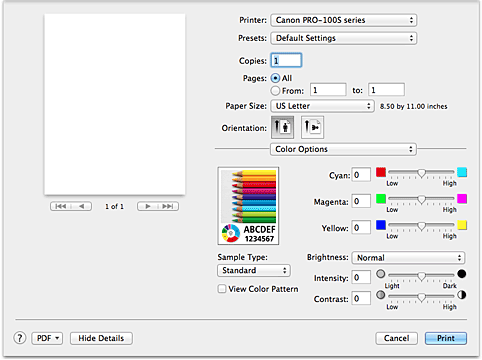
- معاينة
-
لتوضيح تأثير ضبط الألوان.
تنعكس التأثيرات على اللون والسطوع عند قيامك بضبط كل عنصر. - نوع النموذج (Sample Type)
-
حدد صورة تريد عرضها كنموذج.
إذا لزم الأمر، فحدد قياسية (Standard) أو تدرج الألوان الطبيعية (Landscape) أو توازن الألوان (Graphics)، أيهم أقرب لنتائج الطباعة. - عرض نموذج الألوان (View Color Pattern)
-
لعرض نموذج لفحص تغييرات الألوان التي نتجت عن طريق ضبط الألوان.
عندما ترغب في عرض صورة النموذج مع نموذج ألوان، فقم بتحديد مربع الاختيار هذا.
عندما ترغب في عرض صورة النموذج مع الصورة التي حددتها باستخدام نوع النموذج (Sample Type)، فقم بإلغاء تحديد مربع الاختيار هذا. ملاحظة
ملاحظة- عند تحديد مربع الاختيار طباعة صور أبيض وأسود (Black and White Photo Print) في الجودة والوسائط (Quality & Media)، يتم عرض الصورة بلون واحد.
- توازن الألوان (سماوي (Cyan)، أرجواني (Magenta)، أصفر (Yellow))
-
قم بضبط التركيز لكل لون، إذا لزم الأمر. لزيادة تركيز اللون، اسحب مربع التمرير إلى اليمين. ولتقليل تركيز اللون، اسحب مربع التمرير إلى اليسار.
يمكنك أيضًا إدخال قيمة مرتبطة بمربع التمرير مباشرةً. قم بإدخال قيمة في نطاق من -50 إلى 50.
سوف ينتج عن ضبط توازن الألوان حدوث تغييرات في التوازن ضمن أحجام الأحبار الملونة الفردية، وبالتالي في تدريجات الألوان الخاصة بالمستند ككل.
استخدم برنامج تشغيل الطابعة فقط عند ضبط توازن الألوان قليلاً. واستخدم البرنامج التطبيقي عندما تريد تغيير توازن الألوان بشكل كبير. - درجة اللون (Tone)
-
لتعيين ضبط الألوان للطباعة أحادية اللون.
يمكنك تحديد درجة لون هادئة (Cool Tone) أو أبيض وأسود (Black and White) أو درجة لون قوية (Warm Tone) أو مخصص (Custom).
ويمكنك أيضًا إدخال القيم X وY أثناء التحقق من درجة اللون، انقر فوق منطقة الضبط باستخدام الماوس، أو قم بضبط درجة اللون عن طريق سحب مربع التمرير. هام
هام- عند تحديد مربع الاختيار طباعة صور أبيض وأسود (Black and White Photo Print) للإعداد الجودة والوسائط (Quality & Media)، يتم عرض درجة اللون (Tone) وX، وY (قيمة ضبط أحادية اللون).
- السطوع (Brightness)
-
حدد السطوع الخاص بالصور المطبوعة.
لا يمكنك تغيير مستويات اللونين الأبيض النقي والأسود النقي. يمكنك تغيير تباين الألوان الموجودة بين الأبيض والأسود. - الكثافة (Intensity)
-
حدد هذه الطريقة لضبط الكثافة الكلية للطباعة.
لزيادة الكثافة الكلية، اسحب مربع التمرير إلى اليمين. ولتقليل الكثافة الكلية، اسحب مربع التمرير إلى اليسار.
يمكنك أيضًا إدخال قيمة مرتبطة بمربع التمرير مباشرةً. قم بإدخال قيمة في نطاق من -50 إلى 50. - التباين (Contrast)
-
تعمل وظيفة التباين على تغيير الاختلافات بين الأجزاء الفاتحة والداكنة في الصور أثناء الطباعة.
لجعل الفروق بين الأجزاء الفاتحة والداكنة في الصور أكبر وأكثر تمييزًا، قم بزيادة درجة التباين. ومن ناحية أخرى، لجعل الفروق بين الأجزاء الفاتحة والداكنة في الصور أصغر وأقل تمييزًا، قم بتقليل درجة التباين.
يمكنك أيضًا إدخال قيمة مرتبطة بمربع التمرير مباشرةً. قم بإدخال قيمة في نطاق من -50 إلى 50.
 هام
هام
- عند تحديد مربع الاختيار طباعة صور أبيض وأسود (Black and White Photo Print) للإعداد الجودة والوسائط (Quality & Media)، يصبح إعداد توازن الألوان (سماوي (Cyan) وأرجواني (Magenta) وأصفر (Yellow)) غير متاح.
- عند تحديد ColorSync للإعداد تطابق الألوان (Color Matching)، فستظهر الإعدادات توازن الألوان (سماوي (Cyan) وأرجواني (Magenta) وأصفر (Yellow))، ودرجة اللون (Tone)، وX، وY، والسطوع (Brightness)، والكثافة (Intensity)، والتباين (Contrast) بلون رمادي وتكون غير متاحة.



